Instale Watch Command en Mac OS X.
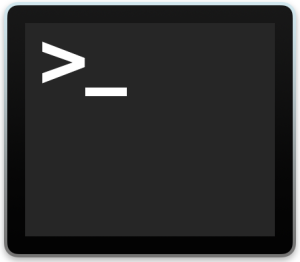
Si hubiera un comando, realmente me quejaría de que no estoy en Mac OS X, sería «reloj». Watch es una de esas grandes piezas de software que son pequeñas y están completamente fuera del camino, pero cuando sea necesario, será un salvavidas. Le mostraremos tres formas diferentes de instalar el control del reloj; a través de un binario precompilado con HomeBrew y MacPorts. Además, te mostraremos un poco sobre cómo usar el reloj y por qué es útil.
¿Qué es un «reloj» y cómo funciona?
¿Qué es el comando del reloj? Para los extraños, es sencillo explicar el reloj; Watch ejecutará un comando repetidamente y luego mostrará la salida en un modo amigable «ncurses». Otra forma de explicar esto podría ser decir que puede convertir cualquier salida de programa de línea de comando en una pantalla «en tiempo real». Un buen ejemplo es usar el reloj para monitorear el uso del disco.
Ahora, por supuesto, es difícil probar que el comando se ejecuta repetidamente usando una imagen fija, pero podría ser algo que le gustaría ejecutar cuando monitorea el espacio restante en el disco duro mientras transfiere archivos grandes. Si observa detenidamente la captura de pantalla, en la esquina superior izquierda notará que el comando se ejecuta cada 5,0 segundos o 5 segundos. El comando ejecutado es «df -kh». La salida nos dice el tamaño del disco, el espacio utilizado, el espacio disponible y el porcentaje utilizado (capacidad) en un formato legible por humanos (esto significa «h» en df -kh). A medida que eliminamos una gran cantidad de archivos o copiamos archivos nuevos en nuestra computadora, veremos que estos valores cambian. Si desea ver incrementos más pequeños, debe eliminar «h» y ejecutar «df -k».
El uso básico del reloj es: watch -n number_of_seconds «comando»
Entonces el reloj es bastante bueno. Sigamos el trabajo en Mac.

Hay varias formas diferentes de instalar el comando Watch en Mac OS X, incluido Homebrew, MacPorts o un binario precompilado. Si realmente lo desea, puede incluso compilar su reloj. Cubriremos los tres métodos más simples de visualización en su Mac.
Instale Watch en Mac OS X con Homebrew o MacPorts
Si es usuario de HomeBrew o MacPorts, también puede instalar el reloj con estas herramientas:
Para Homebrew, instale el control del reloj con:
brew install watch
Para MacPorts, puedes instalar el reloj con:
sudo port install watch
Ambos también instalarán el reloj en su Mac, utilizando cualquiera de los enfoques con los que se sienta cómodo. Ya sea Homebrew o Macports, simplemente puede escribir «reloj» después de que se complete la instalación para ejecutar el comando.
Cómo instalar y ejecutar Watch en OS X con un binario precompilado
Como mencioné, tenemos tres opciones; instalar el reloj como un binario precompilado, instalar el reloj con Homebrew o instalar el reloj con MacPorts. El binario precompilado funcionará si no tiene homebrew o puertos instalados en OS X.
Descargue el comando «reloj» precompilado de Terminal.app
Usamos «curl», un «navegador» de la línea de comando., descargará el reloj a su Mac, pero si lo desea, puede usar MacPorts o Homebrew para instalar el reloj, que se muestran a continuación:curl -O http://ktwit.net/code/watch-0.2-macosx/watch
Hacer ejecutable el «reloj»
Al hacerlo, le decimos a Mac OS que este es un programa que puede ejecutarchmod +x watch
Prueba el programa
Asegurémonos de que todo funcione../watch
Instalar «reloj»
Opcional: siguiendo este siguiente paso, colocamos el reloj en una ubicación del sistema que le permitirá ejecutarlo desde cualquier lugar del terminal (se le pedirá su contraseña)sudo mv watch /usr/local/bin/
Felicitaciones, ha agregado el comando de reloj a su sistema Mac OS X.
